Sửa lỗi Skype Keeps Disconnecting trên PC

Skype liên tục ngắt kết nối và kết nối lại cho thấy kết nối mạng của bạn không ổn định hoặc bạn không có đủ băng thông.
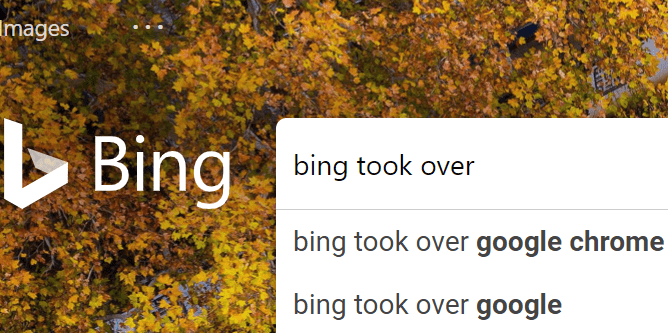
Bing là công cụ tìm kiếm của Microsoft. Công ty đã phát triển và cập nhật Bing với Internet Explorer và Edge. Vì vậy, nếu bạn muốn tận hưởng trải nghiệm duyệt web tốt nhất có thể trên Edge, bạn nên đặt Bing làm công cụ tìm kiếm mặc định của mình.
Về hiệu suất của Bing, thì đó là một cuộc thảo luận dài và chúng tôi có thể sẽ đề cập đến vấn đề này trong một bài đăng blog trong tương lai.
Nhắc đến Bing, có một hành vi khó chịu khiến nhiều người dùng bối rối. Bằng cách nào đó, Bing đôi khi có thể tiếp quản trình duyệt của bạn .
Nói cách khác, nó thay thế trình duyệt mặc định của bạn mà không cần sự đồng ý của bạn.
Vấn đề này ảnh hưởng đến tất cả các trình duyệt hiện có, nhưng có vẻ như Chrome là trình duyệt bị ảnh hưởng nhiều nhất nếu xét theo tần suất báo cáo của người dùng.
Đó là lý do tại sao hướng dẫn này tập trung vào việc khắc phục sự cố này trên Chrome .
Hãy thoải mái sử dụng các giải pháp của chúng tôi trên trình duyệt khác - chỉ cần lưu ý rằng các bước sau đây có thể hơi khác một chút.
Nếu Bing tiếp quản trình duyệt của bạn, đây là kết quả của việc mã độc lẻn vào máy tính của bạn hoặc nhiễm phần mềm quảng cáo / PUP.
Bing là một công cụ tìm kiếm hợp pháp. Thật không may, công cụ tìm kiếm của Microsoft thường bị những kẻ xâm nhập trình duyệt và các chương trình không mong muốn (PUP) sử dụng như một phương tiện để phân phát quảng cáo không mong muốn hoặc hướng lưu lượng truy cập đến một số trang web nhất định.
Rõ ràng, người dùng thường hoảng sợ khi họ nhận thấy hành vi bất thường của trình duyệt lần đầu tiên. Tin tốt là các chuyển hướng Bing hiếm khi là một nỗ lực lừa đảo hoặc một cuộc tấn công phần mềm độc hại chính thức.
Điều đó không có nghĩa là các chuyển hướng Bing không mong muốn là hoàn toàn an toàn. Họ có thể đưa bạn đến các trang web chứa nội dung lây nhiễm và phần mềm độc hại sẵn sàng tấn công thiết bị của bạn. Nhưng đây là những sự kiện khá hiếm.
Đừng nhấp vào bất cứ thứ gì
Nếu bạn đột nhiên được chuyển hướng đến Bing, đừng nhấp vào bất kỳ thứ gì. Điều này có thể dẫn đến việc lây nhiễm phần mềm quảng cáo hoặc phần mềm độc hại có nguy cơ cao. Chỉ cần đóng trình duyệt và xóa mã hoặc phần tử đã gây ra hành vi không mong muốn này. Chúng tôi sẽ chỉ cho bạn chính xác cách bạn có thể làm điều đó sau này.
Vai trò chính của những kẻ xâm nhập trình duyệt là hiển thị các quảng cáo trực tuyến có thể xâm nhập. Chúng cũng được sử dụng để ghi lại hoạt động trình duyệt của bạn và thu thập thông tin nhận dạng cá nhân sau đó được bán cho các bên thứ ba.
Như bạn có thể thấy, điều này có thể dẫn đến các vấn đề nghiêm trọng về quyền riêng tư và đôi khi thậm chí là đánh cắp danh tính.
Tất nhiên, việc nhìn thấy trình duyệt của bạn hoạt động theo cách không mong muốn và làm nhiều việc khác nhau mà không có sự đồng ý của bạn thực sự rất bực bội.
Bây giờ chúng ta đã biết nguyên nhân gây ra sự cố này và liệt kê các rủi ro tiềm ẩn, hãy tập trung vào cách bạn có thể lấy lại quyền kiểm soát trình duyệt của mình.
Nếu sự cố này xảy ra ngay sau khi bạn cài đặt một số ứng dụng hoặc chương trình nhất định trên máy của mình, hãy xóa các chương trình tương ứng càng nhanh càng tốt.
Đôi khi, PUP hoặc phần mềm chiếm quyền điều khiển trình duyệt được gộp chung vào thư mục cài đặt của phần mềm khác.
Nếu bạn chọn tùy chọn cài đặt được đề xuất, PUP và những kẻ xâm nhập trình duyệt sẽ cài đặt trên máy của bạn cùng với phần mềm mà bạn định cài đặt ban đầu.
Mở Bảng điều khiển → đi tới Chương trình → chọn Gỡ cài đặt chương trình
Kiểm tra danh sách các chương trình được cài đặt trên máy của bạn và gỡ cài đặt các chương trình bạn chưa từng sử dụng hoặc không nhớ đã cài đặt
Chọn chương trình tương ứng và sau đó nhấp vào nút Gỡ cài đặt .
Nếu mã thay đổi trình duyệt của bạn đã ăn sâu vào hệ thống của bạn, bạn cần chạy quét vi rút và phần mềm độc hại chuyên sâu.
Quá trình này có thể mất từ một giờ đến hai hoặc ba giờ, tùy thuộc vào số lượng tệp và thư mục mà chương trình chống vi-rút của bạn cần quét.
Nếu bạn đang sử dụng phần mềm chống vi-rút tích hợp sẵn của Windows 10, hãy làm theo các bước sau để quét chuyên sâu:
Đi tới Bảo mật Windows và chọn Bảo vệ chống vi-rút & luồng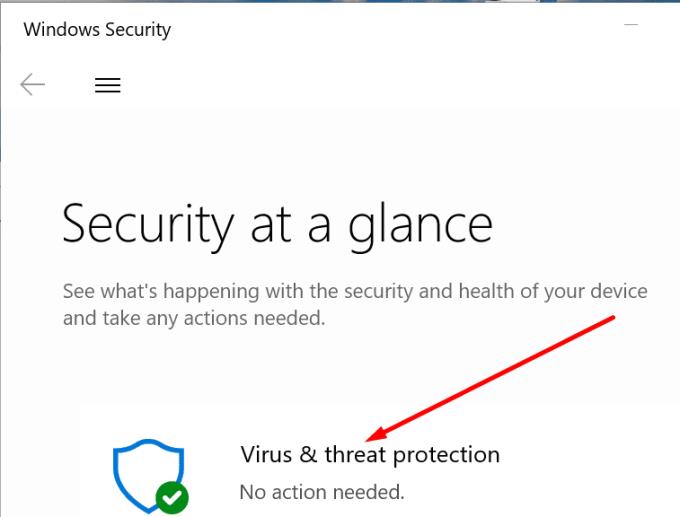
Nhấp vào Tùy chọn quét và chọn Quét toàn bộ để kiểm tra tất cả các chương trình và tệp trên đĩa cứng của bạn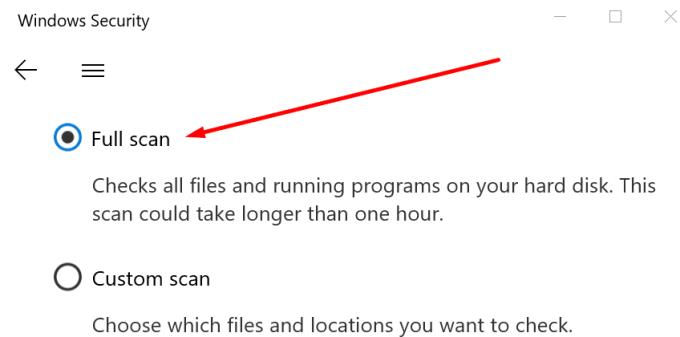
Khởi động lại máy tính của bạn khi quá trình quét kết thúc và kiểm tra xem bạn có còn được chuyển hướng đến Bing hay không.
Nếu bạn sử dụng công cụ chống vi-rút của bên thứ ba, hãy truy cập trang hỗ trợ chống vi-rút của bạn để được hướng dẫn chi tiết về cách chạy quét toàn bộ hệ thống.
Nếu bạn nghi ngờ sự cố chuyển hướng Bing xảy ra sau khi bạn cài đặt một tiện ích mở rộng trình duyệt cụ thể, bạn có thể xóa tiện ích mở rộng tương ứng.
Nếu bạn không chắc tiện ích nào của mình đang gây ra sự cố, bạn có thể bắt đầu bằng cách tắt tất cả các tiện ích mở rộng.
Sau đó, xóa bộ nhớ cache của trình duyệt và khởi động lại máy tính của bạn. Nếu đang sử dụng Chrome, bạn có thể sử dụng hướng dẫn này:
Nếu bạn sử dụng một trình duyệt khác, chỉ cần nhấp vào menu sẽ hiển thị tùy chọn Lịch sử cho phép bạn xóa bộ nhớ cache.
Bắt đầu bằng cách bật từng tiện ích mở rộng của bạn và kiểm tra xem sự cố chuyển hướng có xuất hiện lại hay không.
Nếu chuyển hướng xảy ra một lần nữa sau khi bật một tiện ích mở rộng nhất định, bạn vừa xác định được thủ phạm. Gỡ cài đặt vĩnh viễn tiện ích mở rộng tương ứng.
Cài đặt chuyển hướng Bing mới sẽ hiển thị trong cài đặt trình duyệt của bạn. Bạn có thể xóa các hướng dẫn chuyển hướng có vấn đề trực tiếp khỏi cài đặt trình duyệt của mình.
Đi tới cài đặt tìm kiếm của trình duyệt, nhấp vào Quản lý công cụ tìm kiếm và thay Bing bằng công cụ tìm kiếm bạn muốn sử dụng. Vui lòng xóa Bing khỏi danh sách.
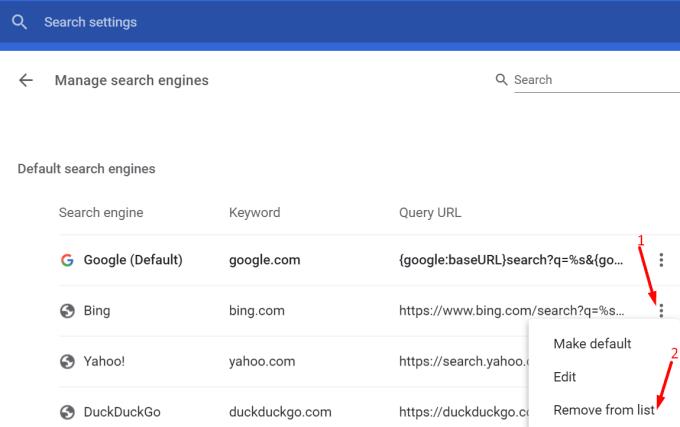
Tiếp theo, nhấp chuột phải vào biểu tượng màn hình của trình duyệt và chọn Thuộc tính . Nhấp vào tab Phím tắt và chuyển đến Bắt đầu trong và đảm bảo rằng ứng dụng đang sử dụng đường dẫn bình thường để khởi chạy.
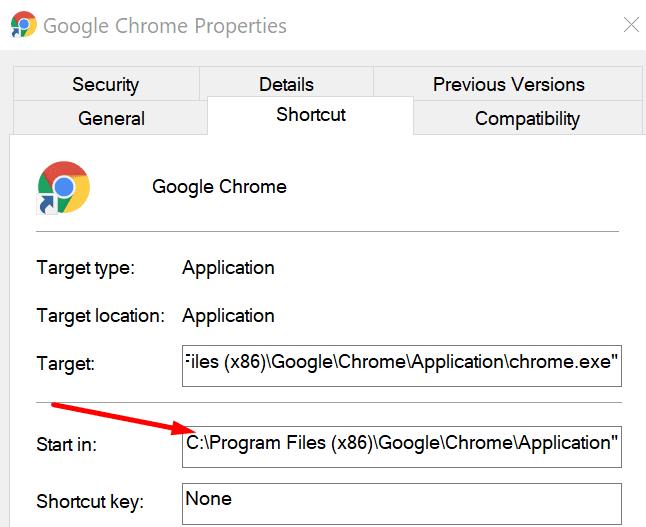
Nếu có một chuỗi đáng ngờ trong đường dẫn, hãy thay thế nó bằng đường dẫn trình duyệt thông thường (thư mục nơi bạn đã cài đặt trình duyệt trên máy tính của mình).
Nếu sự cố vẫn tiếp diễn, hãy thử đặt lại trình duyệt của bạn về cài đặt mặc định. Thao tác này sẽ đặt lại mọi thứ ngoại trừ dấu trang và mật khẩu của bạn.
Để đặt lại trình duyệt của bạn, hãy chuyển đến Cài đặt và nhập đặt lại. Nhấp vào tùy chọn Đặt lại và xác nhận lựa chọn của bạn.
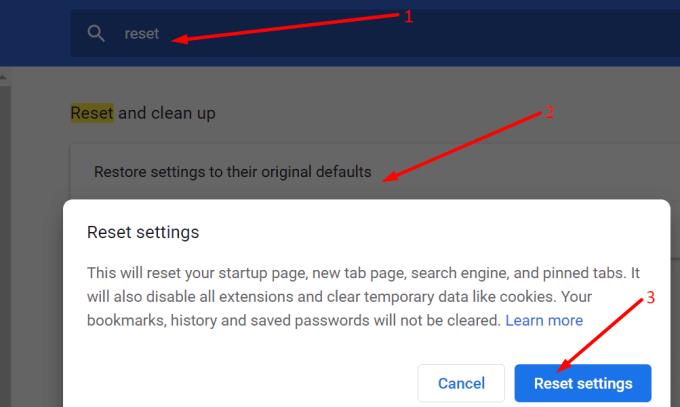
Phương án cuối cùng, bạn có thể gỡ cài đặt trình duyệt của mình và cài đặt lại.
Skype liên tục ngắt kết nối và kết nối lại cho thấy kết nối mạng của bạn không ổn định hoặc bạn không có đủ băng thông.
Hướng dẫn chi tiết cách bật phụ đề trực tiếp trên Microsoft Teams giúp người dùng theo dõi cuộc họp hiệu quả hơn.
Khi bạn quyết định rằng bạn đã hoàn tất tài khoản Instagram của mình và muốn xóa nó. Dưới đây là hướng dẫn giúp bạn xóa tài khoản Instagram của mình tạm thời hoặc vĩnh viễn.
Để sửa lỗi Teams CAA50021, hãy liên kết thiết bị của bạn với Azure và cập nhật ứng dụng lên phiên bản mới nhất. Nếu sự cố vẫn tiếp diễn, hãy liên hệ với quản trị viên của bạn.
Ngoài ra, hãy xem cách bạn có thể ghi lại cuộc họp Zoom cục bộ hoặc lên đám mây, cách bạn có thể cho phép người khác ghi lại bất kỳ cuộc họp Zoom nào.
Nhanh chóng tạo một cuộc thăm dò Skype để chấm dứt bất kỳ cuộc thảo luận nào. Xem chúng dễ dàng tạo ra như thế nào.
Nếu một số nhãn Google Maps không còn phù hợp, bạn chỉ cần xóa chúng. Đây là cách bạn có thể làm điều đó.
Nếu Microsoft Kaizala không hoạt động trên máy tính của bạn, hãy xóa bộ nhớ cache của trình duyệt, tắt tiện ích mở rộng và cập nhật phiên bản trình duyệt của bạn.
Để khắc phục lỗi Nhóm CAA301F7, hãy chạy ứng dụng ở chế độ tương thích với quyền quản trị viên và xóa dữ liệu đăng nhập Nhóm của bạn khỏi Trình quản lý thông tin xác thực.
Nghe âm thanh WhatsApp trước khi gửi nó có thể là một cách cứu nguy. Bằng cách xem trước âm thanh, bạn có thể nghe xem giọng nói của mình có đúng như ý bạn không. Đảm bảo rằng âm thanh bạn đang gửi trong WhatsApp là hoàn hảo bằng cách xem trước nó với các bước sau.








